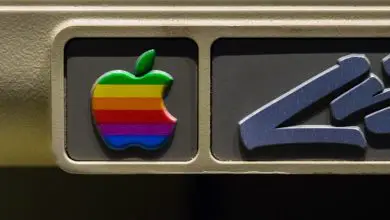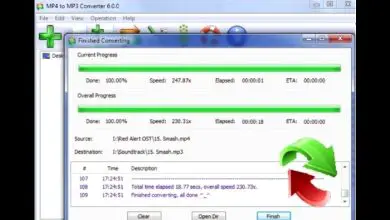Come creare post per Facebook utilizzando Canva gratuitamente?
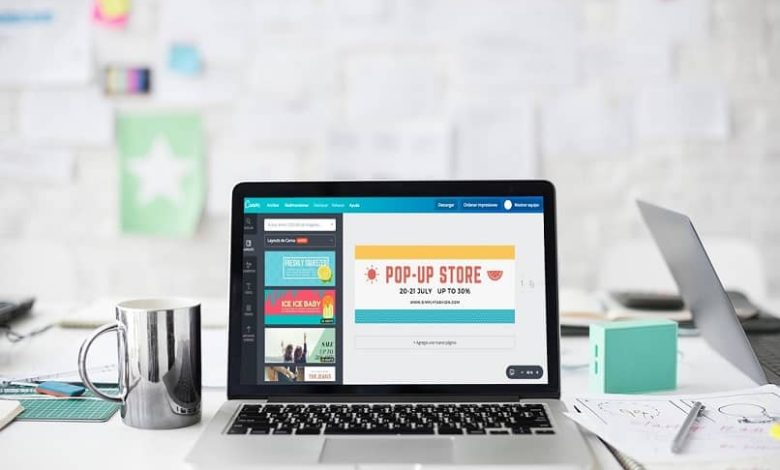
Con Canva puoi anche creare copertine per i gruppi Facebook, il tuo profilo Facebook e persino creare una copertina per un importante evento Facebook.
Se sei un imprenditore, le immagini dall’aspetto professionale possono aiutarti ad attirare più clienti. Il detto comune, «un’immagine vale più di mille parole», si applica bene ai social media, gli studi hanno dimostrato che le immagini ottengono più coinvolgimento.
Tuttavia, la creazione di immagini che piaceranno al tuo pubblico richiede tempo e denaro. Pagare un grafico potrebbe non rientrare nel tuo budget e creare i tuoi progetti potrebbe non essere pratico.
Attraverso questo articolo, ti mostreremo come utilizzare Canva, uno strumento di progettazione grafica online gratuito, per creare post di Facebook utilizzando Canva.
Crea post per Facebook utilizzando Canva gratuitamente.
Iniziamo andando sul sito web di Canva e creando un account gratuito. Hai la possibilità di registrarti con il tuo account Google o Facebook o di crearne uno utilizzando il tuo indirizzo email.
Sebbene la maggior parte delle funzionalità di Canva siano gratuite, hanno una versione a pagamento chiamata Canva Pro. Posso dirti che la versione gratuita funziona molto bene per la maggior parte degli utenti, quindi ti suggeriamo di continuare a usarla mentre si avvia.
Scegliere un modello
I modelli di post di Facebook di Canva svolgono la maggior parte del lavoro di progettazione per te.
Ti forniremo alcuni suggerimenti per restringere la ricerca in modo da poter trovare un modello che richiede solo alcune modifiche.
Usando un esempio, vorremmo promuovere una vendita di caramelle su Facebook. Quindi sceglieremo Facebook Post nella home page.
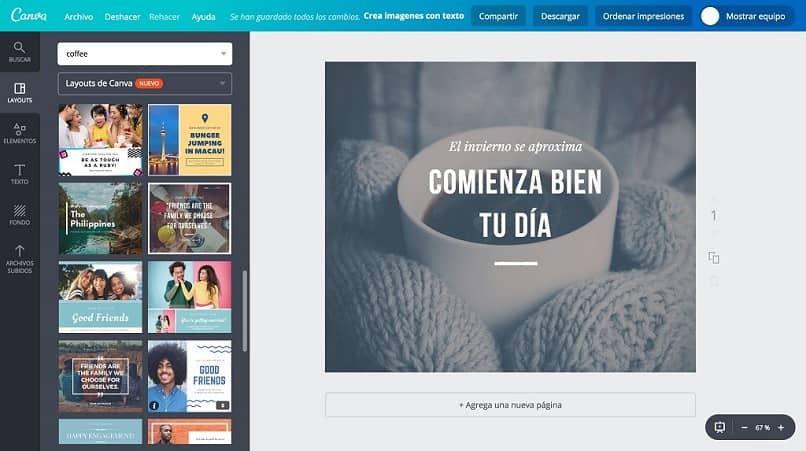
Puoi digitare una o più parole chiave nella barra di ricerca. Ecco alcune idee di ricerca:
- Il colore: Scegli uno o più colori preferiti.
- L’occasione: cerca un tipo di evento come una vendita o un compleanno.
- Contenuto della foto: cerca un modello che abbia già una foto del tema scelto, come cani o fiori.
Stiamo vendendo ciambelle alla vendita di dolci, quindi scriveremo ciambelle per vedere quali modelli includono già foto sulle ciambelle. Pensa a quale modello farebbe smettere al tuo pubblico di scorrere Facebook per vedere il tuo post. In questo caso, ne stiamo cercando uno che piaccia ai bambini e alle famiglie. Seleziona » Modello » per iniziare.
Scegli un’immagine o carica la tua
Canva offre una vasta libreria di immagini stock gratuite e a pagamento da utilizzare nella grafica. Per vedere queste immagini, procedi come segue:
- Nella pagina di modifica principale, seleziona » Elementi » dalla barra laterale sinistra.
- Seleziona » Foto gratuite » . Potrai visualizzare ed eseguire ricerche in tutte le immagini stock gratuite di Canva.
- Una volta trovata l’immagine che desideri utilizzare, fai clic su di essa per posizionarla sul modello oppure fai clic e trascinala per posizionarla con precisione.
Sebbene Canva disponga di un gran numero di immagini e modelli stock disponibili, potresti voler utilizzare i tuoi.
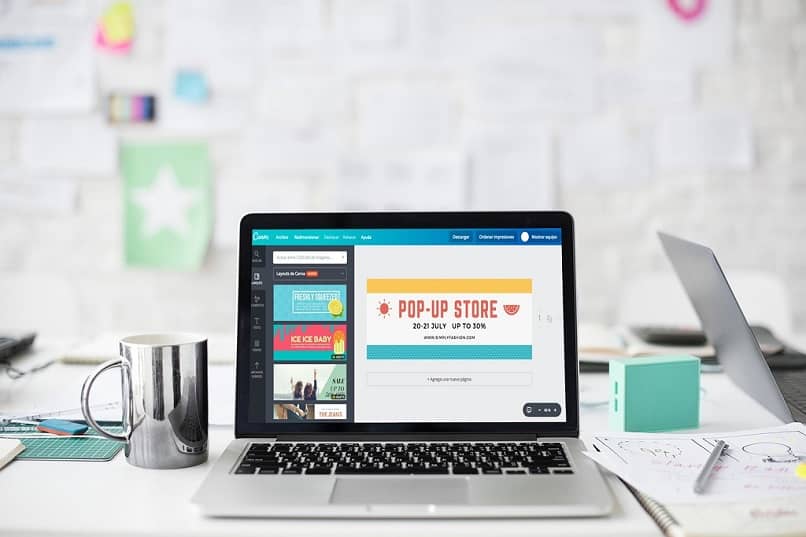
Per caricare un’immagine di te stesso durante la creazione di post per Facebook utilizzando Canva, devi solo fare quanto segue:
- Nella pagina di modifica principale, seleziona il » Pannello di caricamento » sul lato sinistro.
- Seleziona » Carica immagine » e scegli l’immagine che vuoi portare su Canva.
- Una volta che hai l’immagine che desideri utilizzare, puoi fare clic su di essa per farla apparire nel tuo modello, oppure fare clic e trascinarla per posizionarla esattamente dove vuoi.
Aggiungi testo alle tue immagini
L’aggiunta di sovrapposizioni di testo alle immagini può essere un ottimo modo per comunicare con i tuoi clienti. Qui puoi vedere come aggiungere del testo alle tue immagini:
- Scegli il pannello » Testo » sul lato sinistro.
- Seleziona un’opzione per la dimensione del testo dal pannello, come un’intestazione o un sottotitolo, quindi trascinala semplicemente sull’immagine.
- Per modificare le opzioni del testo, usa la barra degli strumenti in alto per regolare il carattere, il colore e le dimensioni.